ASRock to jeden z największych producentów niedrogich płyt głównych na świecie. Na liście modeli znalazła się również płyta główna o nazwie H55M-LE, która nadal cieszy się dużą popularnością wśród użytkowników chcących zbudować własny komputer. Po zakupie wszystkich komponentów i zakończeniu montażu system operacyjny jest instalowany, a następnie należy zainstalować sterowniki dla wszystkich komponentów. Płyta główna ASRock H55M-LE nie była pod tym względem wyjątkiem, dlatego w tym artykule chcemy opowiedzieć o wszystkich dostępnych metodach wykonania tego zadania.
Znajdź i zainstaluj sterowniki do płyty głównej ASRock H55M-LE
Na początek radzimy zwrócić uwagę na opakowanie samego urządzenia. Wraz z instrukcjami w pudełku powinien znajdować się dysk zawierający wszystkie niezbędne sterowniki. Jeśli możesz, po prostu włóż go do komputera, uruchom instalator i postępuj zgodnie z instrukcjami wyświetlanymi na ekranie. W przeciwnym razie będziesz musiał wybrać jedną z przedstawionych poniżej metod. Ustawiliśmy je pod względem niezawodności i wydajności.
Metoda 1: Oficjalna strona producenta
Wszystkie te sterowniki, które znajdują się na licencjonowanym dysku, są również dostępne na oficjalnej stronie wsparcia ASRock, ponieważ programiści rozumieją, że nie wszyscy użytkownicy mają możliwość korzystania z dysku CD. To najpewniejszy sposób na uzyskanie żądanych plików i działa w ten sposób:
Przejdź do oficjalnej strony ASRock
- Skorzystaj z powyższego linku lub sam znajdź stronę główną producenta płyty głównej, na której powinieneś przejść do sekcji "Wsparcie".
- W wyszukiwaniu wprowadź nazwę modelu ASRock H55M-LE i kliknij odpowiedni przycisk.
- Na koniec powinien zostać wyświetlony tylko jeden pasujący wynik. Kliknij przycisk pod nazwą modelu "Pobieranie".
- Następnie upewnij się, że system operacyjny jest poprawny. Jeśli nie, rozwiń listę podręczną i samodzielnie określ wersję. Nie zapomnij wziąć pod uwagę bitowości, ponieważ ma to bezpośredni wpływ na zgodność plików.
- Teraz skorzystaj z tabeli, w której znajdziesz niezbędne sterowniki i pobierz je jeden po drugim. Po zakończeniu pobierania otwórz archiwum lub plik wykonywalny.
- Jeśli nie ma obiektu EXE, który działałby jako instalator, pliki z archiwum muszą zostać przeniesione do standardowej lokalizacji sterowników. Jest to zapisane w pliku o nazwie Readme.
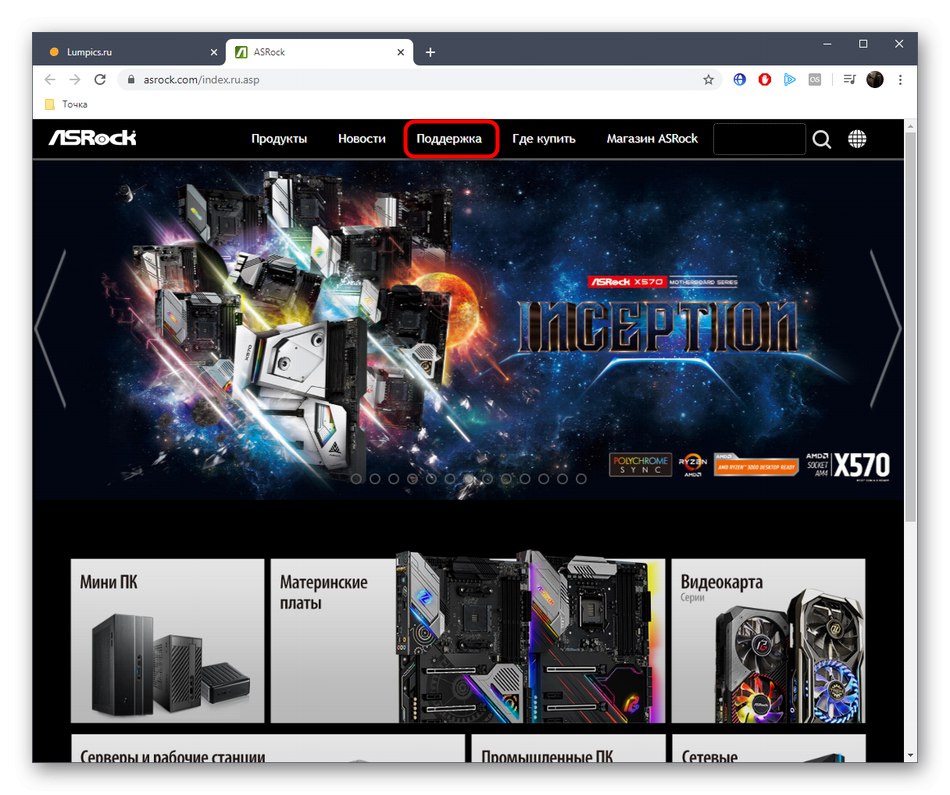
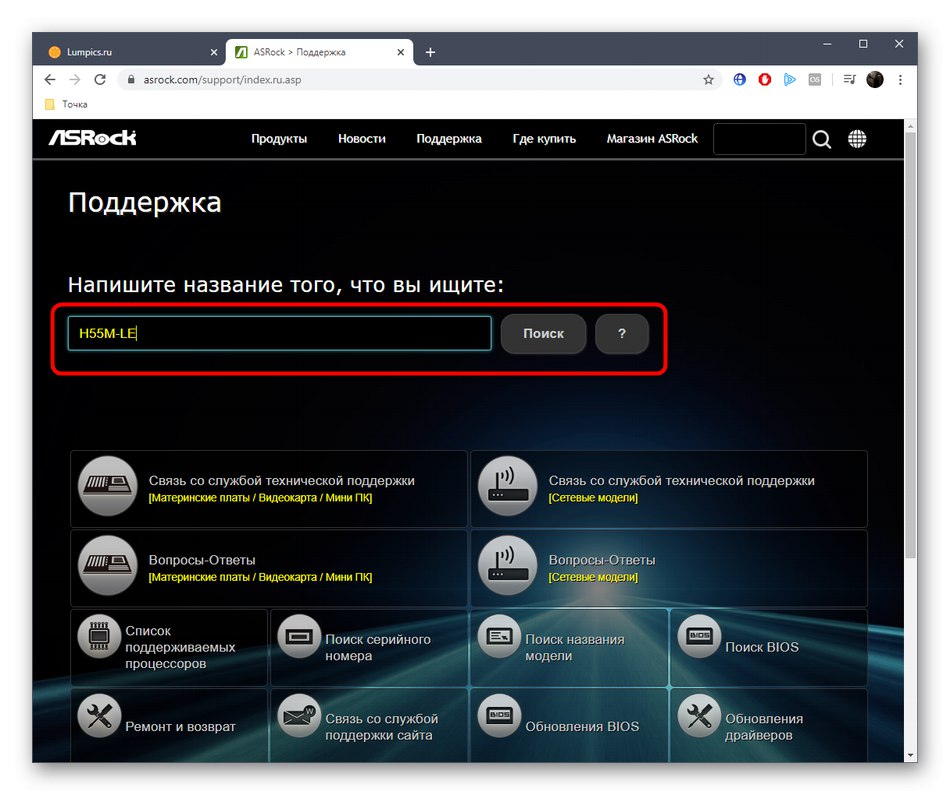
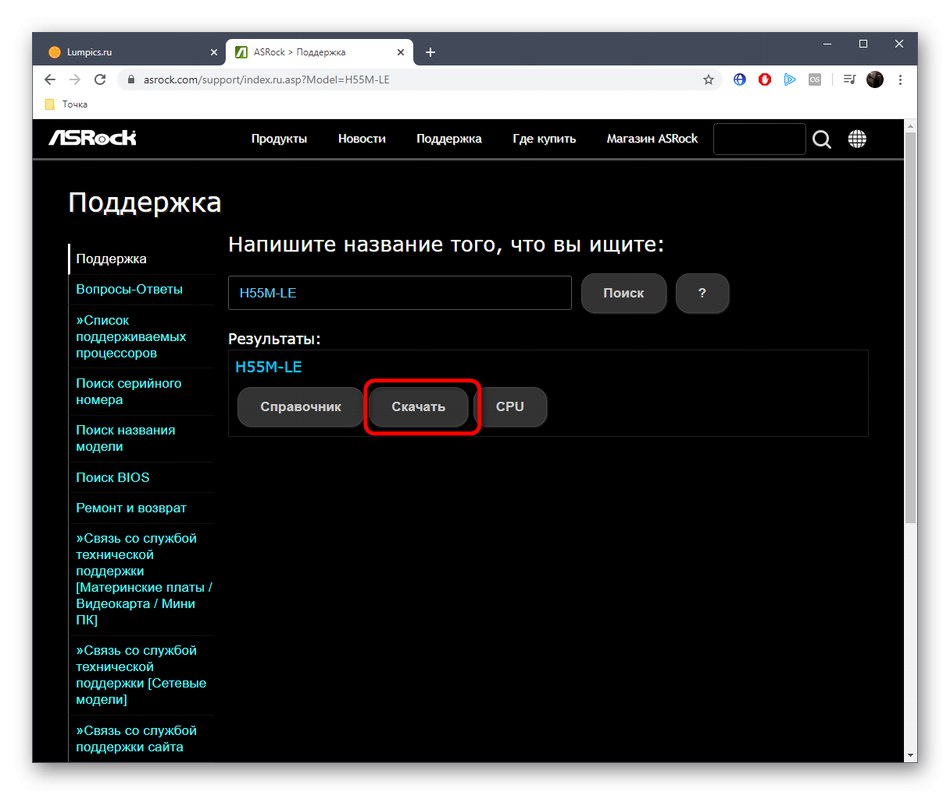
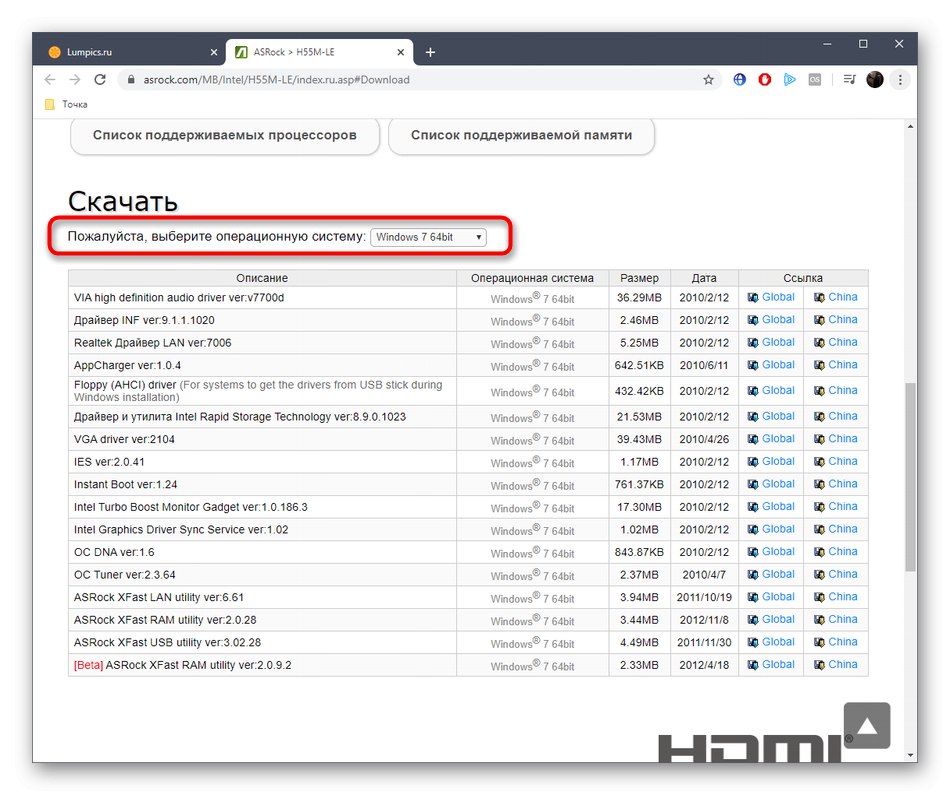
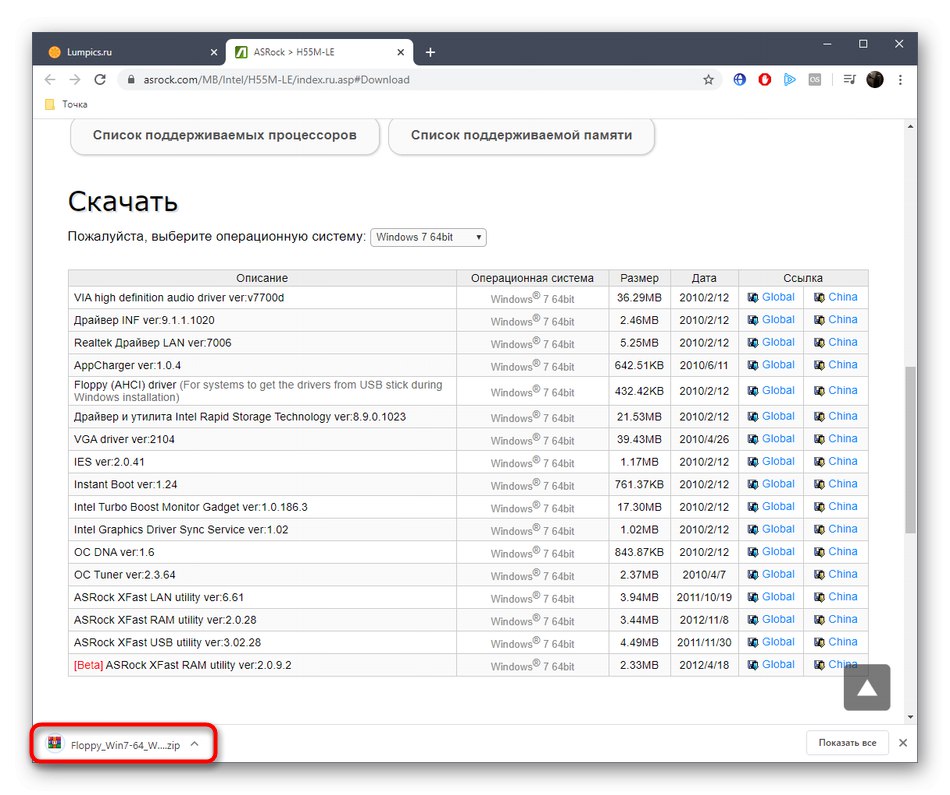
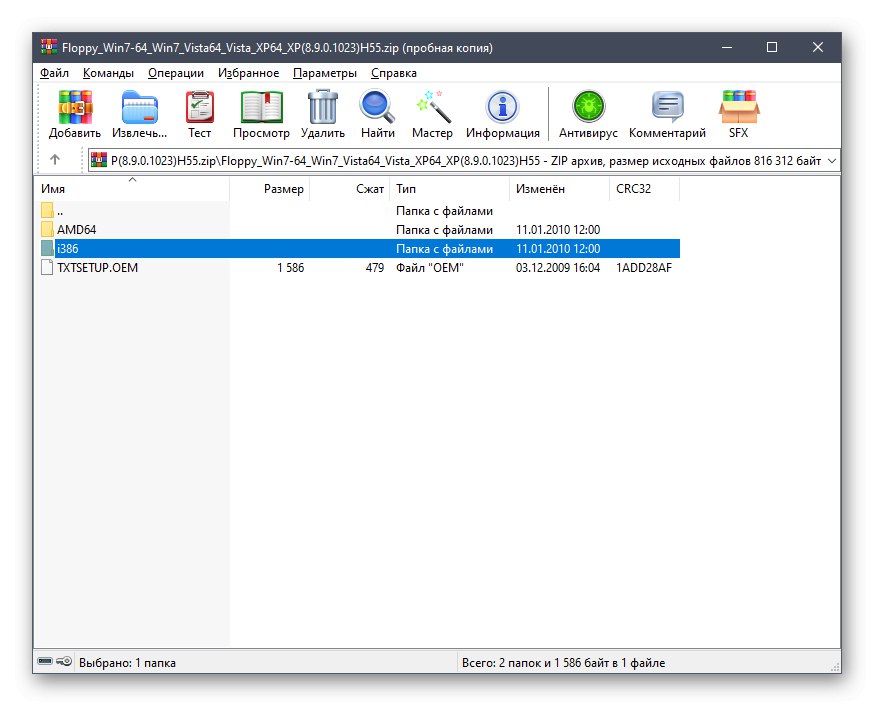
Zalecamy, aby najpierw zainstalować całe potrzebne oprogramowanie, a dopiero potem ponownie uruchomić komputer, aby wszystkie zmiany zostały natychmiast zastosowane i nie trzeba było ponownie uruchamiać po dodaniu każdego składnika.
Metoda 2: ASRock APP Shop
ASRock posiada własne narzędzie do konfiguracji płyty głównej, pobierania dodatkowych aplikacji i aktualizacji sterowników. Właśnie ze względu na ostatnią opcję rozwiązanie to znalazło się w naszym dzisiejszym materiale. Zalecamy zwrócenie uwagi na wszystkich użytkowników, dla których powyższe instrukcje były trudne.
Przejdź do pobrania ASRock APP Shop z oficjalnej strony internetowej
- Najpierw musisz pobrać instalator APP Shop. Można to zrobić, klikając powyższy link i klikając odpowiedni przycisk.
- Otwórz archiwum wynikowe za pomocą dowolnego wygodnego programu.
- Uruchom znajdujący się tam plik EXE.
- Zaakceptuj warunki umowy licencyjnej i kliknij przycisk "Kontynuować".
- Wybierz lokalizację w pamięci lokalnej, w której mają być przechowywane pliki narzędziowe.
- Rozpocznie się instalacja. Po zakończeniu otrzymasz powiadomienie i będziesz mógł zamknąć okno. APP Shop powinien uruchomić się automatycznie.
- W oknie samego programu przejdź do zakładki BIOS i sterowniki.
- Po kilku sekundach zostanie tam wyświetlona lista wszystkich sterowników wymaganych do aktualizacji. Zaznacz potrzebne pola, a następnie kliknij przycisk "Aktualizacja".
- Pojawi się osobny komunikat informujący o ponownym uruchomieniu komputera. Potwierdź to i zaczekaj na zakończenie tej procedury.
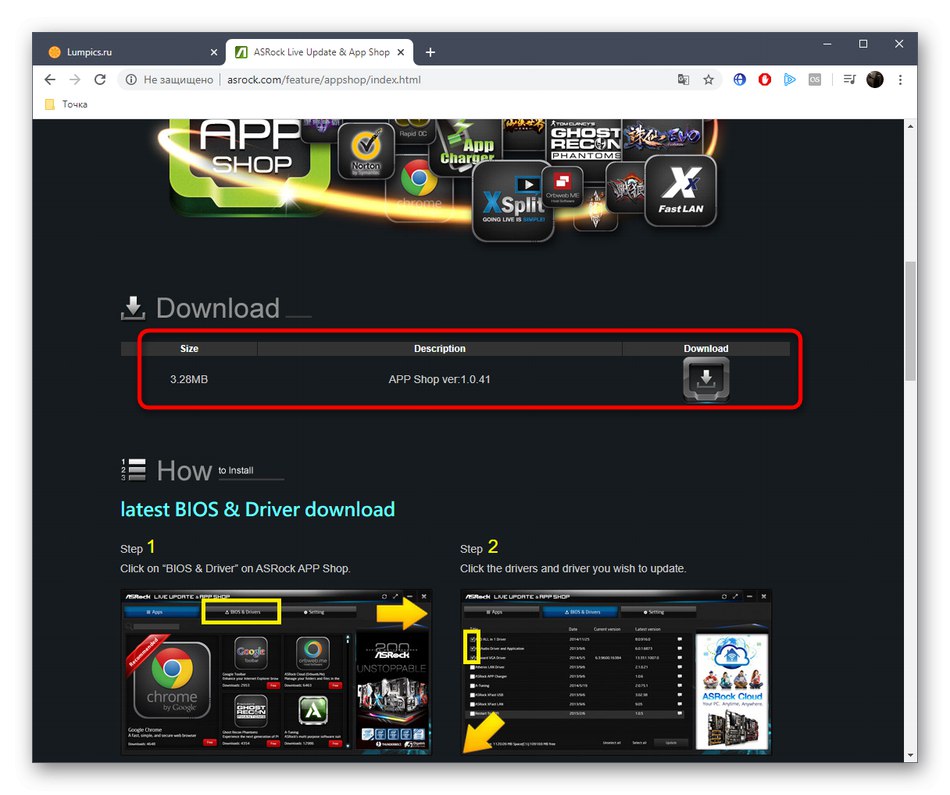
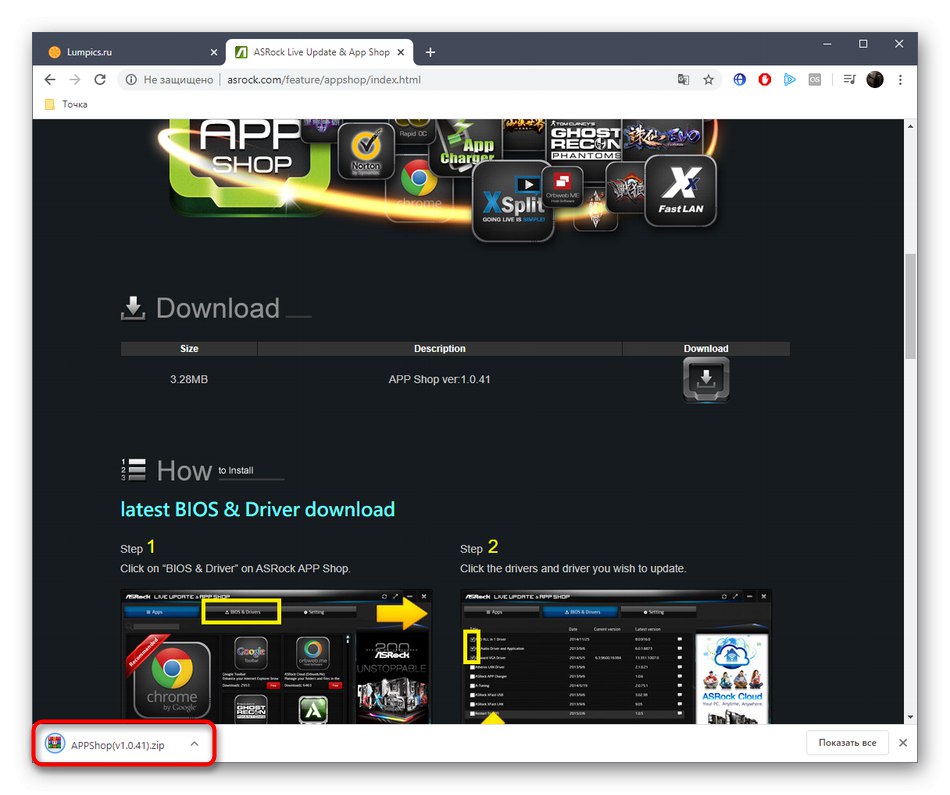
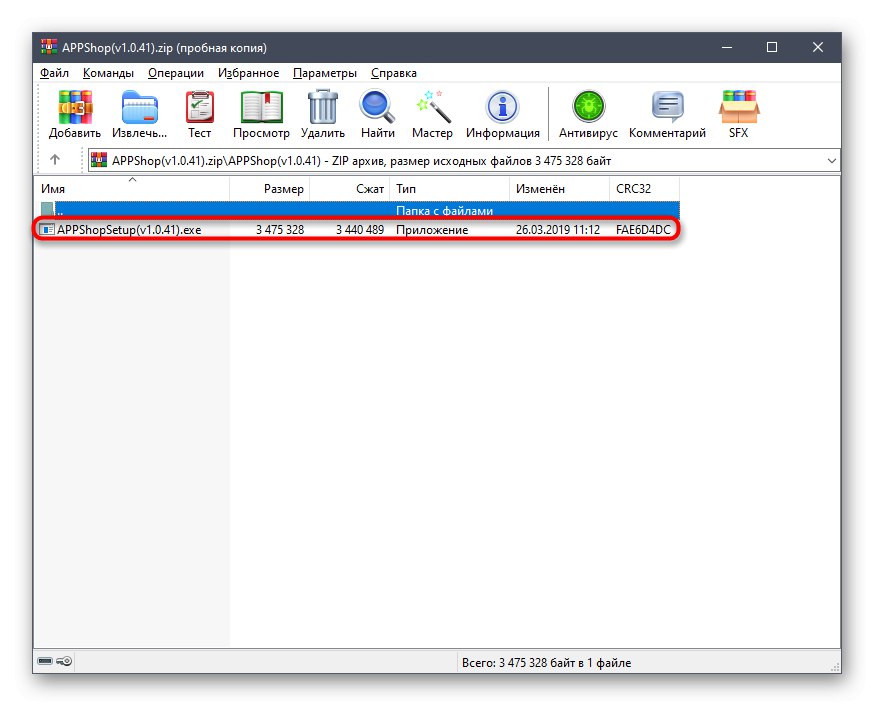
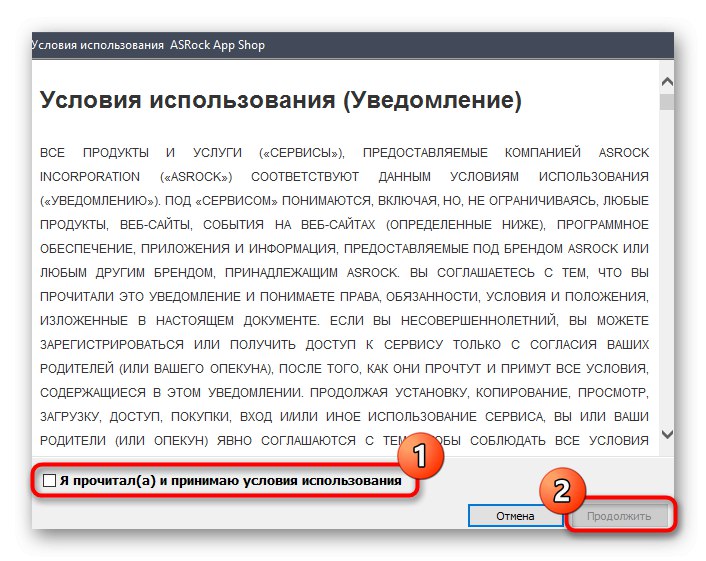
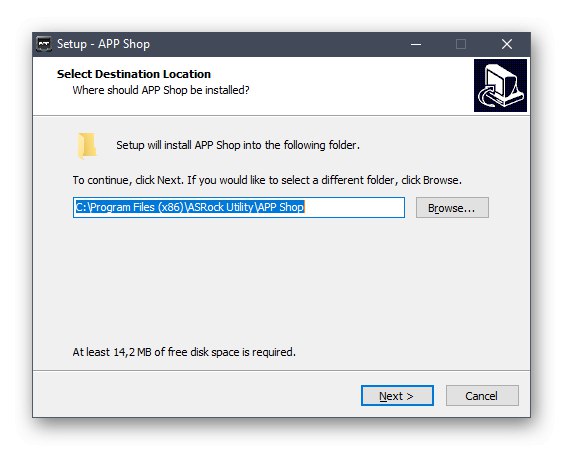
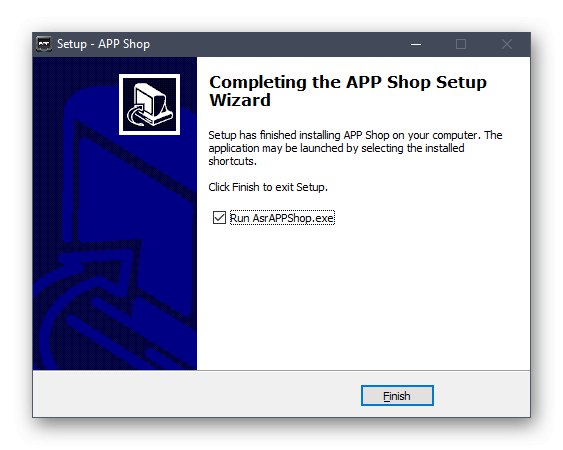
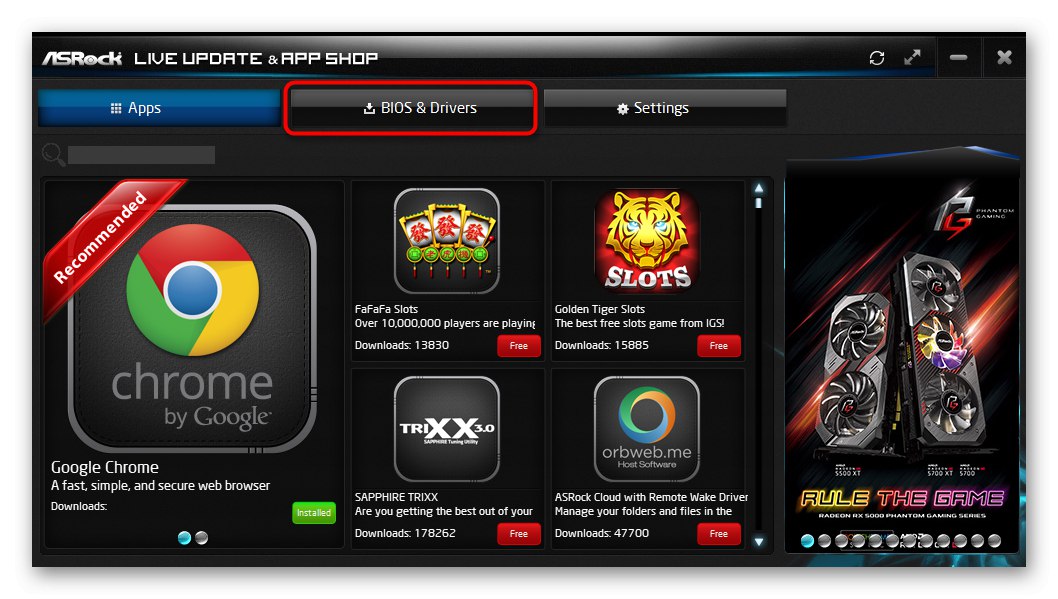
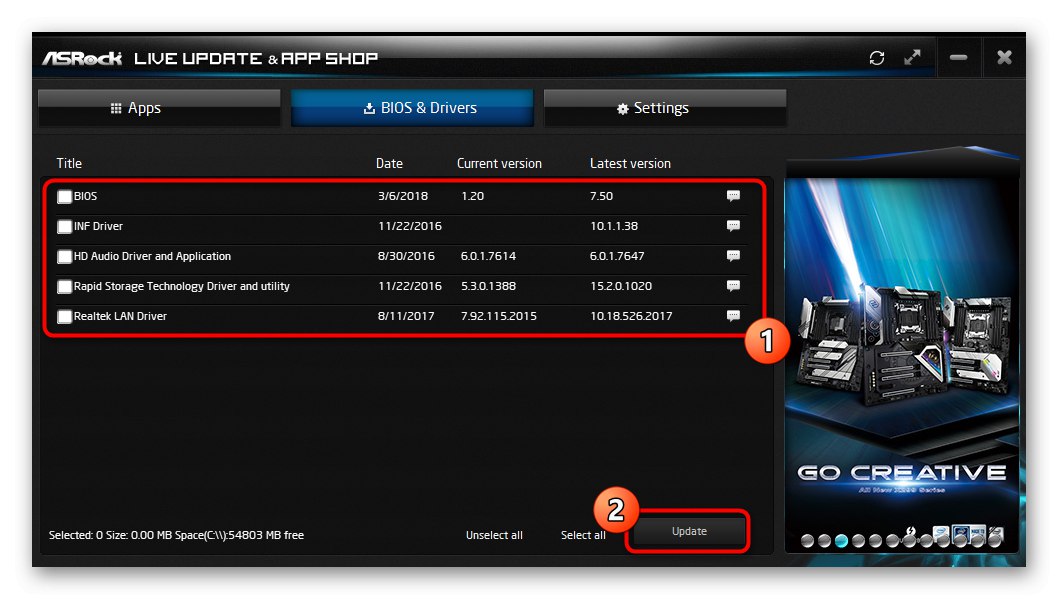
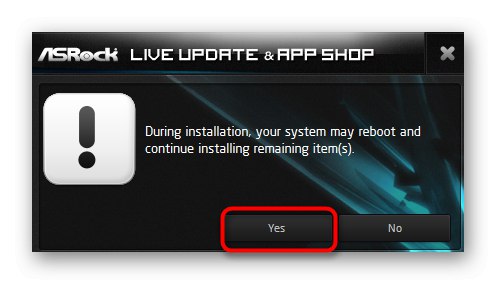
Ponieważ komputer uruchomi się ponownie automatycznie, nie musisz tego robić samodzielnie. Możesz od razu przystąpić do standardowej interakcji z urządzeniem, sprawdzając, czy zainstalowane sterowniki działają poprawnie.
Metoda 3: Programy innych firm
Ta metoda jest nieco podobna do poprzedniej, ale różni się od niej tym, że zewnętrzni programiści nie wiążą komponentów niektórych producentów, co oznacza, że takie narzędzia pozwolą zaktualizować wszystkie sterowniki naraz. Będzie to bardzo przydatne dla tych użytkowników, którzy właśnie zainstalowali system operacyjny. Nasz drugi autor w najbardziej szczegółowej formie opisał implementację tej metody na przykładzie znanego oprogramowania o nazwie Rozwiązanie DriverPack... Przeczytaj materiał, aby zrozumieć, w jaki sposób korzystasz z tych rozwiązań.
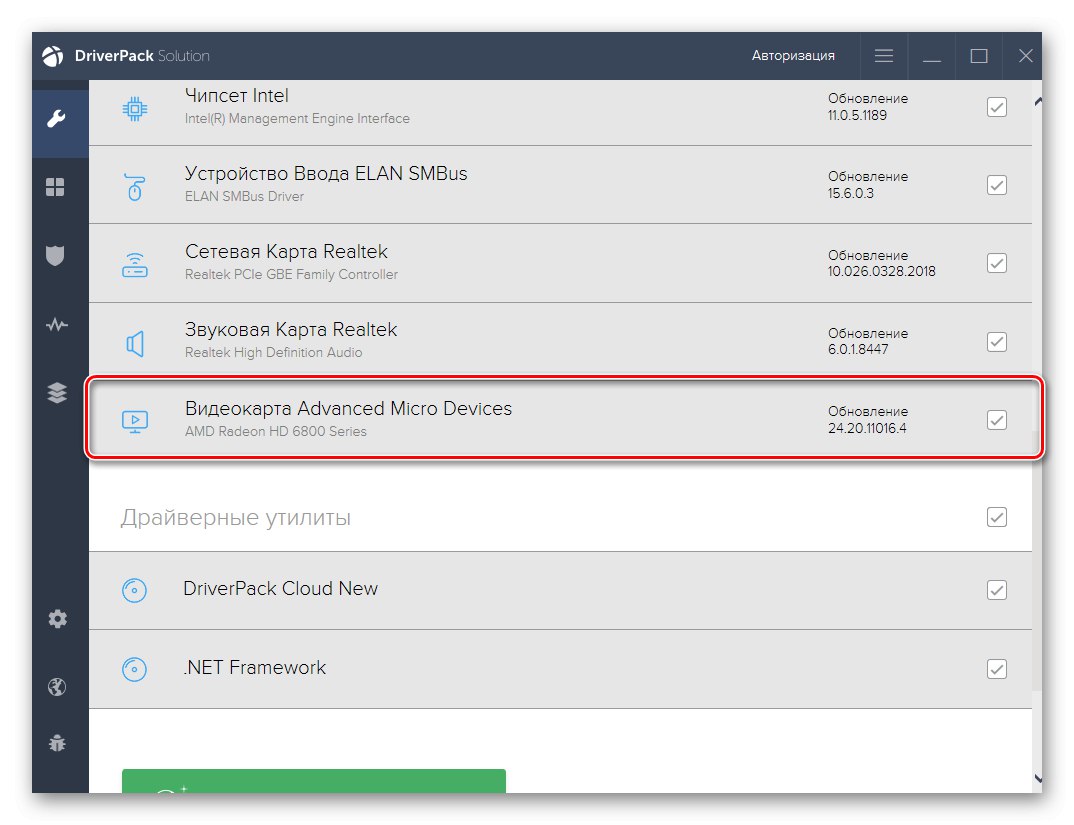
Więcej szczegółów: Instalowanie sterowników za pośrednictwem rozwiązania DriverPack
Jak wiecie, DPS nie jest jedynym narzędziem, które może pomóc w aktualizacji oprogramowania komponentów komputera w trybie automatycznym. W osobnym przeglądzie na naszej stronie znajduje się lista najpopularniejszych rozwiązań, które doskonale radzą sobie z wykonywanym zadaniem i konkurują ze sobą tylko za pomocą dodatkowych opcji, które przydają się tylko nielicznym. Jeśli chodzi o powyższe instrukcje, można je stosować jako uniwersalne, nawet wybierając inne oprogramowanie, ponieważ wszystkie są zarządzane według mniej więcej tej samej zasady.
Więcej szczegółów: Najlepsze oprogramowanie do instalacji sterowników
Metoda 4: Identyfikatory części
Ta metoda będzie najtrudniejsza ze wszystkich opisanych dzisiaj, ponieważ będziesz musiał wykonać te same kroki dla każdego elementu płyty głównej, aby znaleźć kompatybilne sterowniki. Faktem jest, że każde urządzenie indywidualne lub złożone ma swój własny identyfikator programowy, który jest odpowiedzialny za określenie modelu w systemie operacyjnym. W przyszłości można ich używać w specjalnych witrynach, które mają biblioteki sterowników odpowiadające identyfikatorowi. Należy zdefiniować identyfikatory wszystkich komponentów (chipset, karta dźwiękowa, porty, magistrale itp.), A następnie wprowadzić je do takich zasobów sieciowych, aby pobrać pliki. Przeczytaj więcej o tej metodzie poniżej.
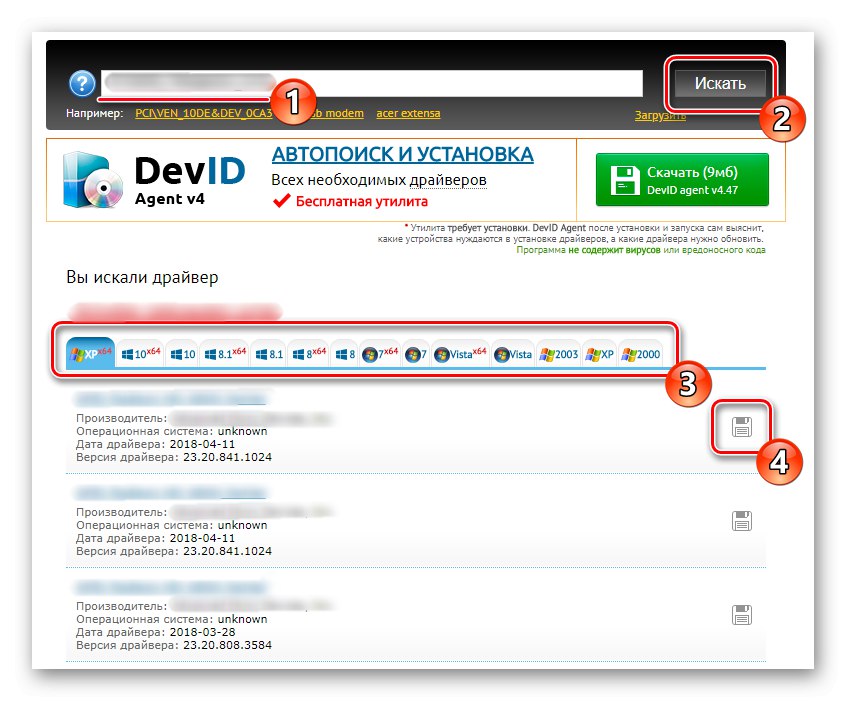
Więcej szczegółów: Jak znaleźć kierowcę według identyfikatora
Metoda 5: Standardowe narzędzie systemu Windows
Zaletą standardowego narzędzia systemu Windows jest to, że nie ma potrzeby pobierania dodatkowych programów ani używania witryn do wyszukiwania plików. To narzędzie zrobi wszystko samodzielnie, znajdując odpowiednie sterowniki na oficjalnych serwerach Microsoft. Jednak nie całe oprogramowanie jest tam przechowywane, więc dla niektórych komponentów ASRock H55M-LE ta metoda będzie bezużyteczna, dlatego znajduje się na ostatnim miejscu dzisiejszego materiału.
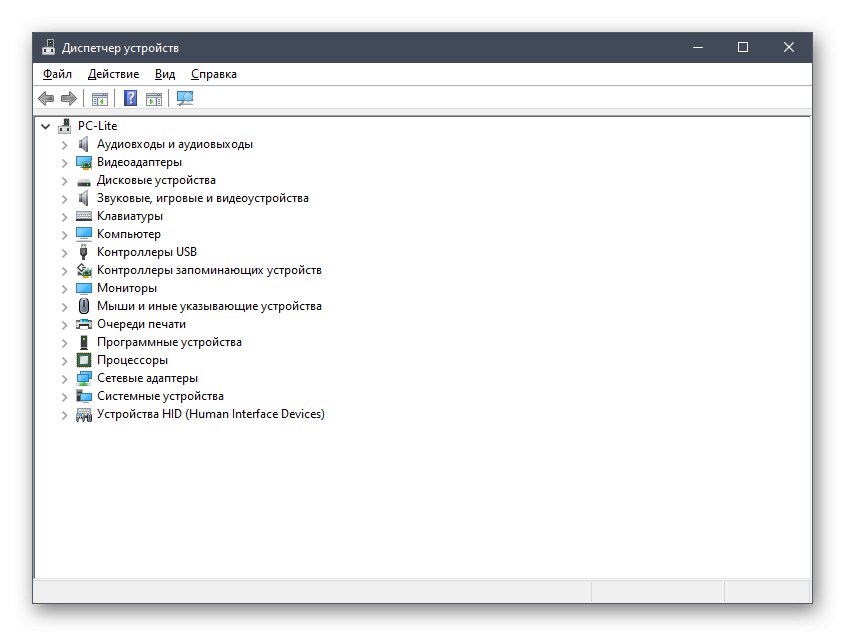
Więcej szczegółów: Instalowanie sterowników przy użyciu standardowych narzędzi systemu Windows
Teraz musisz tylko wybrać jeden ze sposobów radzenia sobie ze znalezieniem i instalacją sterowników dla ASRock H55M-LE. Podczas wyszukiwania ręcznego dokładnie sprawdź dostępne wersje oprogramowania i jego zgodność z różnymi systemami operacyjnymi, aby dokładnie znaleźć zgodne pliki.